2.7.1.18 DisLocker - инструмент для чтения зашифрованных разделов
 Скачать документ
Скачать документ
Установка
Использование dislocker в режиме FILE
Использование dislocker в режиме FUSE
Проверка работоспособности dislocker
Окружение
- Версия ОС: 7.3
- Конфигурация ОС: Рабочая станция
- Редакция ОС: Стандартная
- Версия ПО: dislocker-0.7.3-1
DisLocker – инструмент для чтения разделов, зашифрованных в BitLocker. Dislocker используется для чтения томов, зашифрованных в системных версиях Windows от Vista до 10, и зашифрованных разделов BitLocker-To-Go.
BitLocker-To-Go предназначен для работы со съемными носителями.
BitLocker — технология, которая используется для шифрования разделов диска в операционной системе Windows.
При расшифровке раздела требуется указать каталог, куда будет сохранен dislocker-file. Этот файл является виртуальным разделом NTFS, поэтому его можно смонтировать как любой раздел, а затем читать или записывать в него файлы. Запись в виртуальный файл NTFS приведет к изменению содержимого базового раздела BitLocker.
Установка
Для установки dislocker перейдите в сеанс пользователя root:
su -
и выполните команду:
dnf install dislocker
После установки dislocker для работы с зашифрованными разделами доступны следующие утилиты:
dislocker-bek – для анализа файла .bek и печати информации о нем;
dislocker-metadata – для печати информации о томе, зашифрованном BitLocker;
dislocker-find – скрипт на Ruby, который находит зашифрованный раздел BitLocker среди подключенных дисков;
dislocker-file – для расшифровки раздела BitLocker в файл, отформатированный как раздел NTFS, который можно смонтировать;
dislocker-fuse – параметр, который используется при вызове команды dislocker, он динамически расшифровывает раздел BitLocker с помощью FUSE.
Dislocker поддерживает работу в двух режимах:
FILE;
FUSE.
Использование dislocker в режиме FILE
В режиме FILE весь раздел BitLocker расшифровывается в файл. Этот процесс может занять значительное время, зависящее от размера раздела.
Для расшифровывания раздела необходимо выполнить команду вида:
dislocker -V /dev/sda3 -u -- /media/<имя_файла>
где:
/dev/sda3 — зашифрованный раздел Bitlocker;
/media — директория, в которую будет записан файл;
<имя_файла> — произвольное имя расшифрованного файла.
Далее будет запрошен пароль, с помощью которого был зашифрован раздел. Необходимо его ввести и нажать Enter.
Для монтирования расшифрованного раздела необходимо создать отдельную директорию:
mkdir /media/<директория>И выполнить команду монтирования:
mount -o loop /media/<имя_файла> /media/<директория>
где:
/media/<имя_файла> — путь к расшифрованному файлу;
/media/<директория> — директория монтирования.
Использование dislocker в режиме FUSE
Второй режим предполагает использование FUSE — драйвера файловой системы, который позволяет пользователям без особых привилегий создавать их собственные файловые системы. В режиме FUSE расшифровывание происходит «на лету». Расшифровывается только тот блок, к которому в данный момент обращается система.
Для использования dislocker в режиме FUSE необходимо установить дополнительный пакет fuse-dislocker командой (с правами пользователя root):
dnf install fuse-dislocker
Для расшифровывания необходимо создать отдельную директорию:
mkdir /media/dislockerДля запуска процесса расшифровывания раздела используется команда:
dislocker -V /dev/sda3 -u -- /media/dislocker
где:
/dev/sda3 — зашифрованный раздел Bitlocker;
/media/dislocker — директория для расшифровывания раздела. Указывать имя файла, как в режиме FILE, не нужно!
Далее будет запрошен пароль, с помощью которого был зашифрован раздел. Необходимо его ввести и нажать Enter.
Для монтирования расшифрованного раздела необходимо создать отдельную директорию:
mkdir /media/mountИ выполнить команду монтирования:
mount -o loop /media/dislocker/dislocker-file /media/mount
где:
/media/dislocker/dislocker-file — файл, который был расшифрован;
/media/mount — директория монтирования.
Проверка работоспособности dislocker
Проверим работоспособность dislocker на примере предоставления доступа к зашифрованным Bitlocker-разделам Windows 7.
Создайте две директории, прежде чем начать расшифровку.
Первая директория (/media/bitlocker) – для вашего «зашифрованного раздела», который представляет собой «файл» виртуального раздела NTFS, созданный программой dislocker до того, как вы смонтируете его для доступа.
Вторая директория (/media/mount) – для монтирования расшифрованного раздела.
mkdir -p /media/bitlocker mkdir -p /media/mount
Находим зашифрованный раздел с помощью fdisk -l. Определить его можно, например, по размеру:
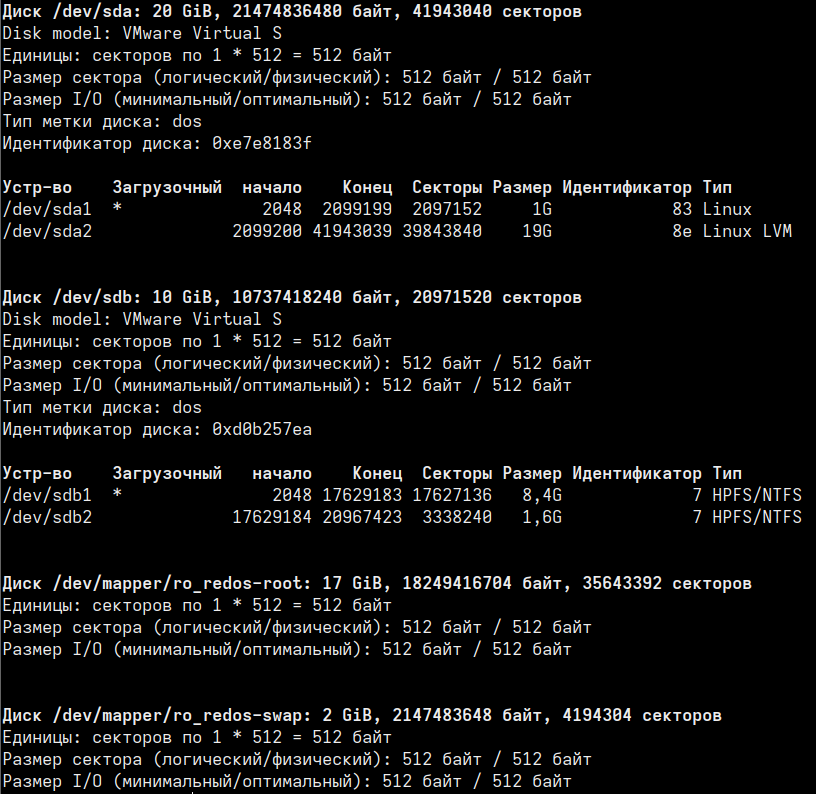
В данном примере зашифрован раздел /dev/sdb2.
После этого запускаем расшифровку раздела на запись и чтение:
dislocker -V /dev/sdb2 -u <пароль> -- /media/bitlocker
где:
/dev/sdb2 — имя вашего зашифрованного раздела;
<пароль> — пароль BitLocker, который был использован для шифрования диска.
Если том необходимо расшифровать только для чтения, используйте ключ -r:
dislocker -r -V /dev/sdb2 -u <пароль> -- /media/bitlocker
Далее необходимо примонтировать раздел, чтобы можно было получить доступ к файлам. Для этого используется следующая команда:
mount -o loop /media/bitlocker/dislocker-file /media/mount
Сразу после монтирования будет открыт файловый менеджер с содержимым расшифрованного раздела.
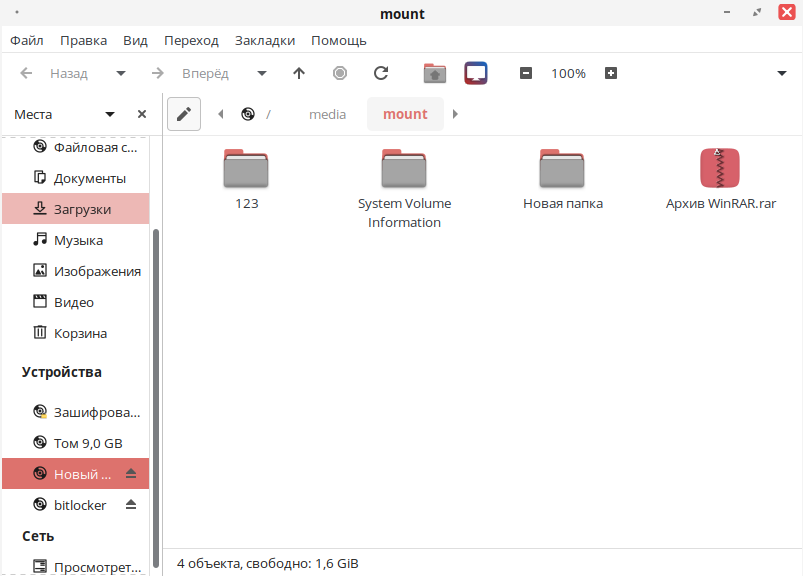
Все изменения будут сохранены после отключения зашифрованного диска.
Дата последнего изменения: 12.12.2025
Если вы нашли ошибку, пожалуйста, выделите текст и нажмите Ctrl+Enter.

